En este tutorial, mostraremos en unos pocos pasos la configuración de un sencillo enrutamiento de capa 3, basado en switches UniFi. Por supuesto, hay que tener en cuenta que no todos los switches UniFi soportan el enrutamiento L3 por hardware. En nuestro caso, realizaremos la configuración basada en el switch UniFi
USW-Pro-48-Poe.
A continuación se muestra un diagrama general de la configuración de nuestra topología.
Por supuesto, este es un esquema de configuración conceptual, todo depende de la topología específica de la red. En nuestro caso, contamos con dos
Mikrotik CCR1036-8G-2S EMs y, como he mencionado antes, un switch
UniFi USW-Pro-48-Poe.
Las propias VLANs, que crearemos en nuestra red, serán "nativas" de los puertos a los que están asignadas. Es decir, manejarán el tráfico no etiquetado en relación con los demás.
Configuración del controlador UniFi
Así que, sin perder tiempo, vamos a seguir configurando nuestro controlador UniFi. Presentaremos la configuración en forma gráfica, que será más legible y útil para una configuración rápida.
Comenzamos con el controlador UniFi, en el que creamos nuevas subredes VLAN.
En el switch UniFi, creamos una nueva VLAN 125
Para la VLAN 125, establecemos la puerta de enlace por defecto, que en nuestro caso tiene la dirección 192.168.125.25
En el switch UniFi, cree una segunda VLAN 225
Para la VLAN 225, establezca la puerta de enlace por defecto en 192.168.225.32
Una vez configuradas todas las subredes VLAN, la configuración en nuestro switch UniFi debería tener este aspecto:
Configuración del switch UniFi
Así que pasemos a la configuración real del switch UniFi. Por supuesto, primero hay que adoptar el dispositivo en nuestro controlador y actualizarlo al último software.
Pasamos a configurar los puertos de nuestro
switch.
Configuramos el puerto 49 de nuestro switch para la VLAN 125
A continuación, seleccione el perfil vlan, en nuestro caso VLAN_125, que fue creado previamente en el controlador.
A continuación, configuramos el puerto 50 de nuestro switch. Seleccionamos el perfil vlan apropiado VLAN_225.
Y en general, a la hora de configurar los puertos de nuestro switch, eso es todo. Una vez configurados correctamente, los puertos 49 y 50 deberían tener este aspecto:
Configuración del Mikrotik CCR1036
Como puede ver, la configuración del interruptor Unifi no requirió mucho esfuerzo. Sin embargo, para demostrar que nuestro enrutamiento está correctamente configurado y que funciona, vamos a configurar dos
Mikrotiks CCR1036. Según nuestro diagrama, configuraremos el
Mikrotik "DERECHO" y
"IZQUIERDO" en orden.
"
DERECHO" Mikrotik está configurado de la siguiente manera:
Y puede hacer ping a la dirección IP asignada al puerto 50 de nuestro switch UniFi.
El Mikrotik "IZQUIERDO ", en cambio, tiene la siguiente configuración:
Y por supuesto puede hacer ping a la dirección IP asignada al puerto 49 de nuestro switch UniFi.
En este momento, ambos CCR1036, "IZQUIERDA" y "DERECHA" no pueden verse entre sí. Por lo tanto, tenemos que establecer las reglas de enrutamiento correctas para el Mikrotik, específicamente la
puerta de enlace de red correcta
.
- Mikrotik CCR1036 "IZQUIERDA" (en relación con el diagrama de la red) - establecemos la puerta de enlace a la VLAN_225 a la dirección IP asignada al puerto 49 del switch UniFi
- Mikrotik CCR1036 "DERECHO" (en relación con el diagrama de la red) - establezca la puerta de enlace a la VLAN_125 a la dirección IP asignada al puerto 50 del conmutador UniFi
Y sólo ahora, después de introducir las pasarelas correctas en nuestros
Mikrotiks, fue posible establecer una transmisión correcta.
Comprobación del rendimiento
¡Éxito! ¡Hemos conseguido poner en marcha la transmisión! Pero... conviene comprobar qué tipo de comunicación tenemos entre los dispositivos. Creo que la mejor prueba será el rendimiento que se pueda obtener entre dos CCR1036. En nuestro diagrama están marcados como "IZQUIERDA" y "DERECHA". Mikrotik Bandwidth test es una herramienta perfecta. Los resultados son los siguientes.
Como se puede ver en los gráficos adjuntos, hemos podido configurar el enrutamiento correctamente en el switch Unifi. Estábamos limitados por los puertos de
10 GB, así que conseguimos un rendimiento de
9,3 GB en cada sentido.
A modo de resumen. Como puedes ver, la configuración del enrutamiento en el switch Unifi es trivial y cualquiera puede manejarlo fácilmente. Le invitamos a comentar el artículo en nuestro
perfil de FB y en nuestro
foro de Internet.
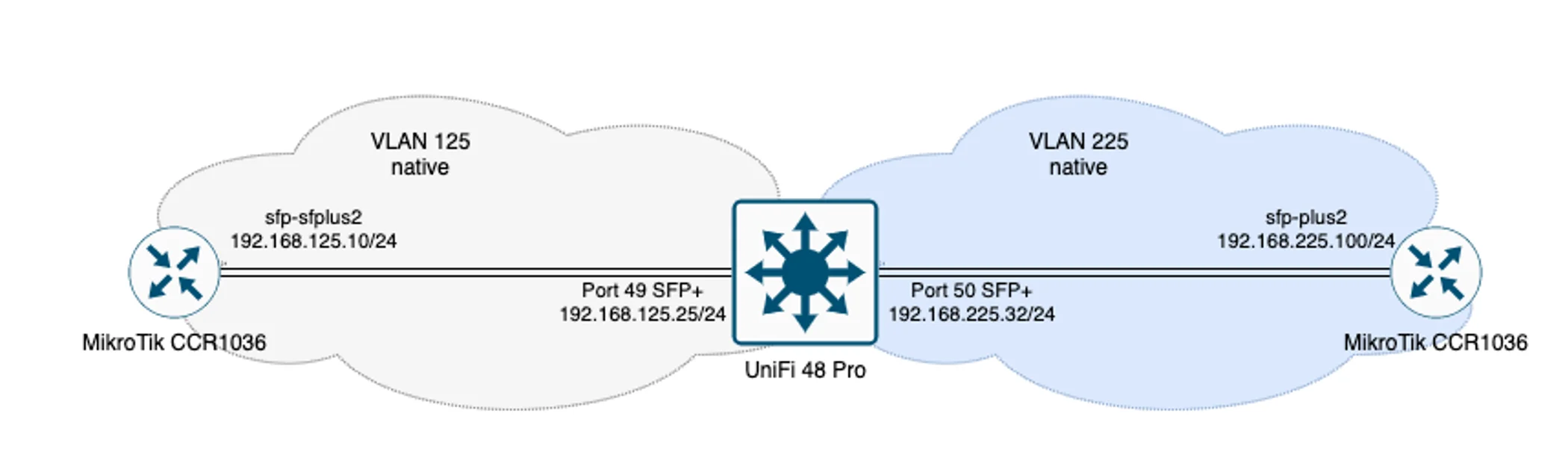 ¡Haga clic para ampliar!
¡Haga clic para ampliar!
 ¡Haga clic para ampliar!
¡Haga clic para ampliar!
 ¡Haga clic para ampliar!
¡Haga clic para ampliar!
 ¡Haga clic para ampliar!
¡Haga clic para ampliar!
 ¡Haga clic para ampliar!
¡Haga clic para ampliar!
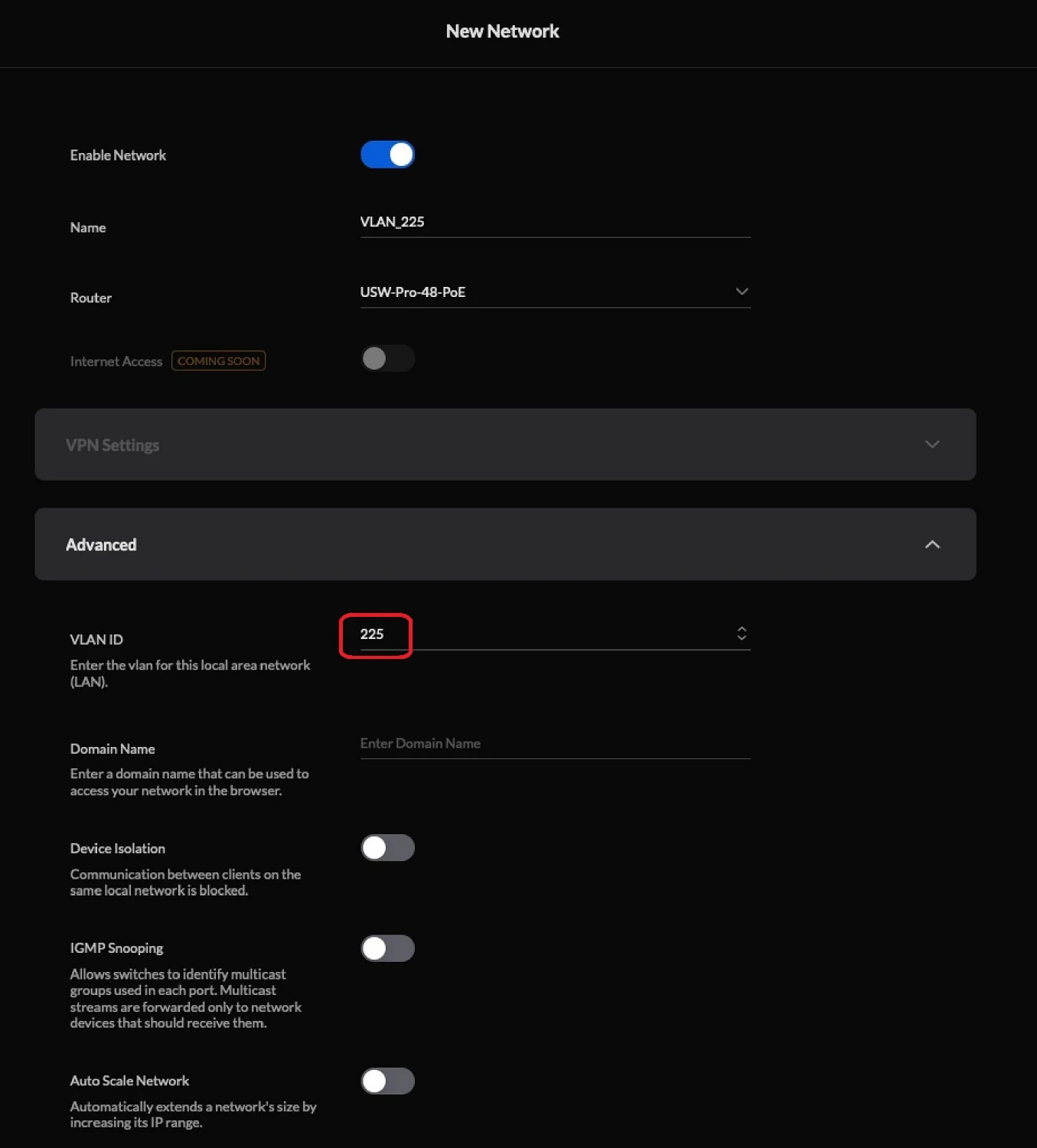 ¡Haga clic para ampliar!
¡Haga clic para ampliar!
 ¡Haga clic para ampliar!
¡Haga clic para ampliar!
 ¡Haga clic para ampliar!
¡Haga clic para ampliar!
 ¡Haga clic para ampliar!
¡Haga clic para ampliar!
 ¡Haga clic para ampliar!
¡Haga clic para ampliar!
 ¡Haga clic para ampliar!
¡Haga clic para ampliar!
 ¡Haga clic para ampliar!
¡Haga clic para ampliar!
 ¡Haga clic para ampliar!
¡Haga clic para ampliar!
 ¡Haga clic para ampliar!
¡Haga clic para ampliar!
 ¡Haga clic para ampliar!
¡Haga clic para ampliar!
 ¡Haga clic para ampliar!
¡Haga clic para ampliar!
 ¡Haga clic para ampliar!
¡Haga clic para ampliar!
 ¡Haga clic para ampliar!
¡Haga clic para ampliar!
 ¡Haga clic para ampliar!
¡Haga clic para ampliar!
 ¡Haga clic para ampliar!
¡Haga clic para ampliar!
 ¡Haga clic para ampliar!
¡Haga clic para ampliar!
 ¡Haga clic para ampliar!
¡Haga clic para ampliar!
 ¡Haga clic para ampliar!
¡Haga clic para ampliar!
 ¡Haga clic para ampliar!
¡Haga clic para ampliar!
 ¡Haga clic para ampliar!
¡Haga clic para ampliar!